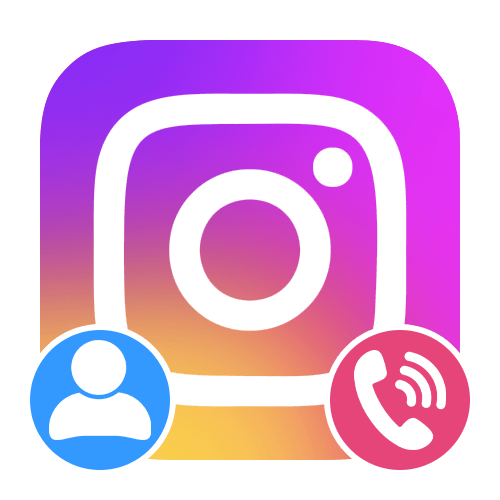
Вариант 1: Мобильное приложение
Для того чтобы обеспечить учетной записи в Instagram максимальную защиту, необходимо привязать номер мобильного телефона через внутренние настройки приложения.
Читайте также: Удаление номера телефона из аккаунта в Instagram
- С помощью нижней панели в официальном приложении перейдите на вкладку с фотографией профиля и в правом верхнем углу экрана разверните главное меню. После этого следует воспользоваться кнопкой «Настройки», расположенной в самом низу.
- Через общий список параметров откройте раздел «Аккаунт» и впоследствии перейдите на страницу «Личная информация».
- Коснитесь блока «Номер телефона» и на следующем экране заполните текстовое поле с аналогичной подписью в соответствии с привязываемым телефоном. Сам номер следует указывать без кода страны — он выбирается вручную через рядом расположенный выпадающий список.
- Нажмите кнопку «Далее» или стрелку в верхнем углу экрана, после чего на указанный номер будет автоматически отправлено SMS-сообщение с кодом подтверждения. Заполните представленное на странице текстовое поле, используя полученный шестизначный код и нажмите кнопку «Далее».
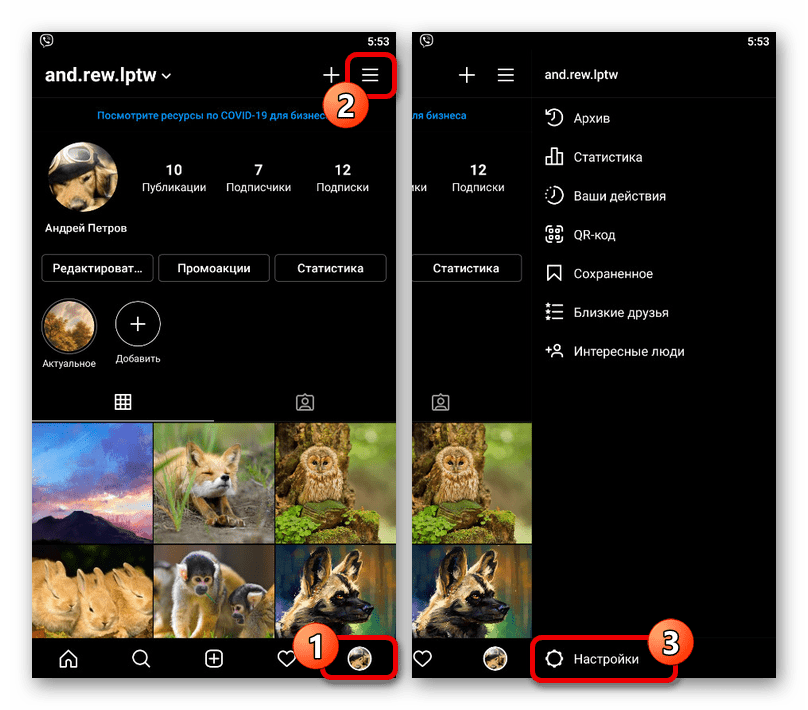
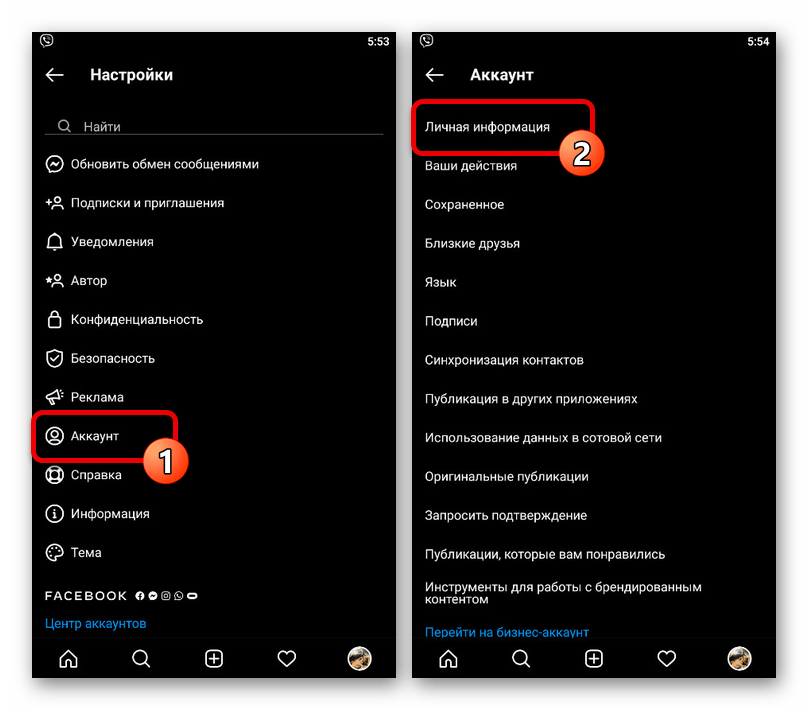
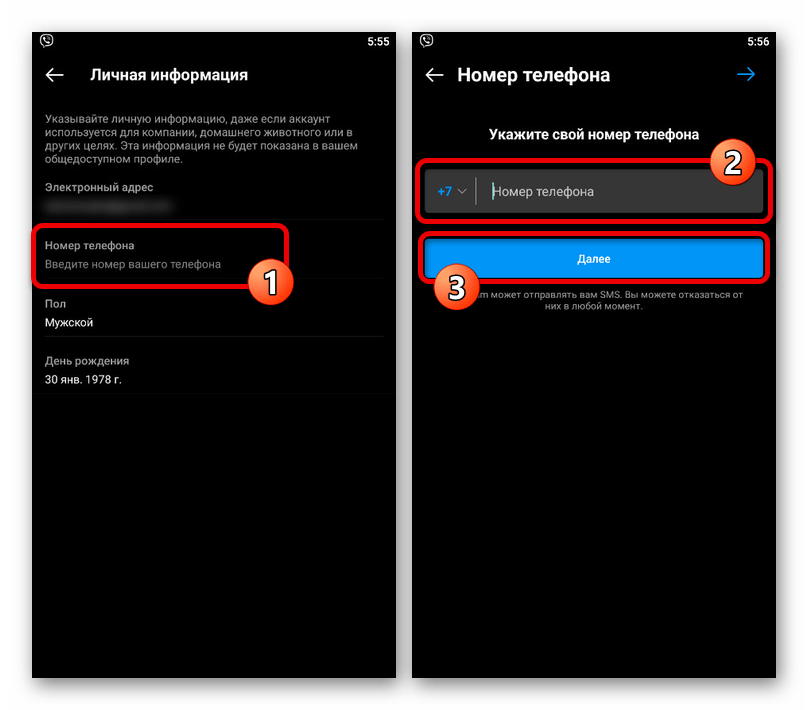
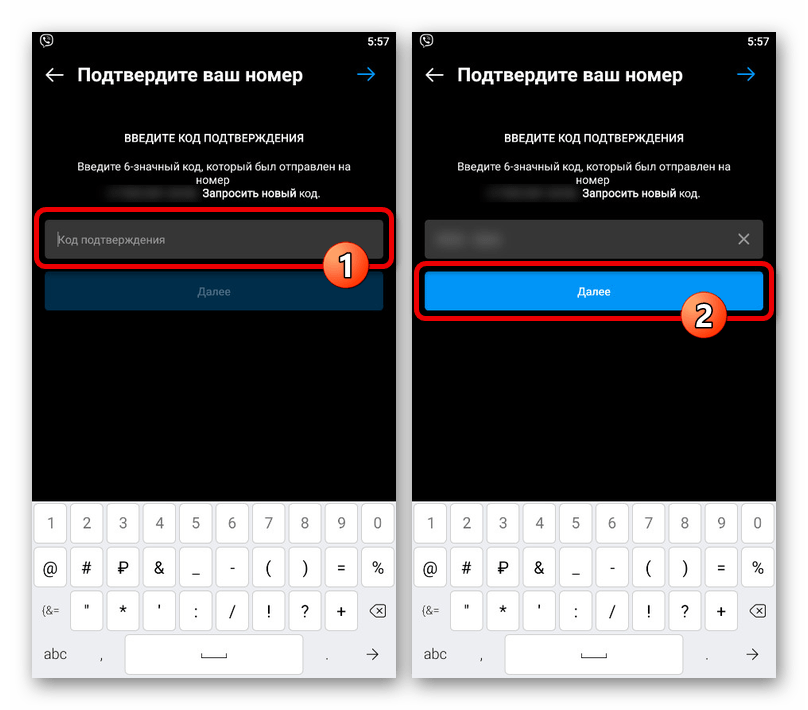
При успешном сохранении номер будет связан с учетной записью, тогда как в противном случае вы получите сообщение об ошибке с указанием причины. К сожалению, добавить номер без подтверждения с помощью приложения невозможно.
Вариант 2: Веб-сайт
Через компьютерную версию Instagram, будь то приложение для Windows 10 или веб-сайт, номер телефона можно привязать практически тем же образом, как и в первом способе. Стоит также учитывать, что действия из представленной ниже инструкции будут полностью актуальны не только для ПК, но и для упрощенной версии сайта.
Перейти на официальный сайт Instagram
- Откройте главную страницу учетной записи с помощью аватарки в правом верхнем углу и воспользуйтесь кнопкой «Редактировать профиль» напротив строки с указанием имени. В качестве альтернативы можете развернуть главное меню и выбрать «Настройки».
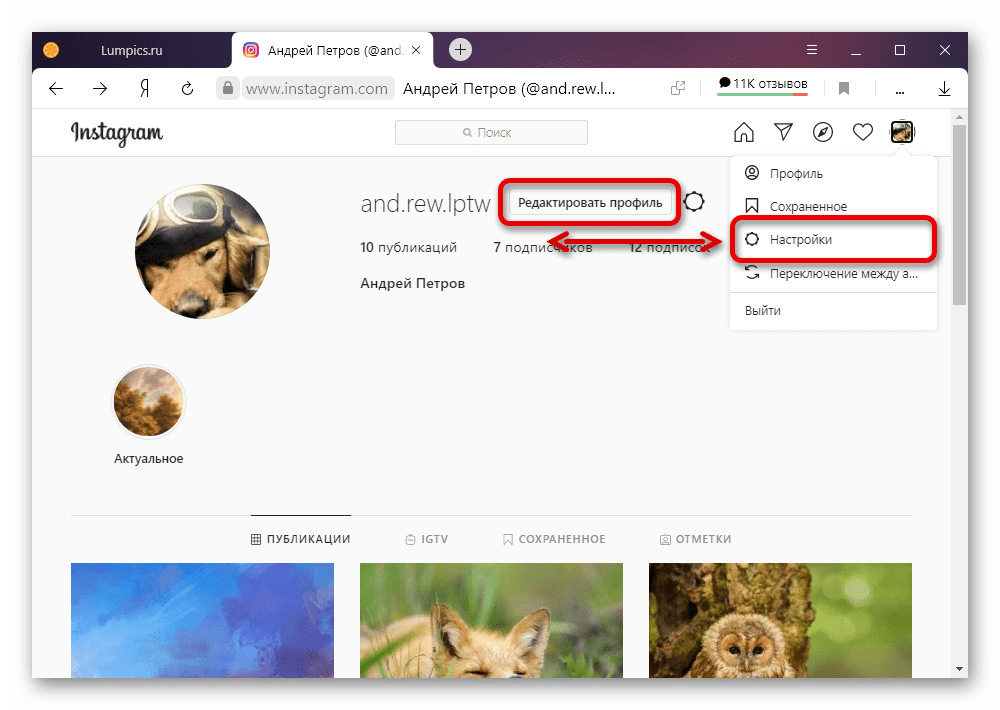
Через навигационную панель в левой части страницы перейдите на вкладку «Редактировать профиль». Данный раздел необходимо пролистать до самого низа.
- Найдите текстовое поле «Номер телефона» и заполните в соответствии с требованиями, используя любой удобный формат. Для сохранения кликните по кнопке «Обновить».
- С помощью контекстного меню интернет-браузера или клавиши «F5» произведите обновление страницы, не выходя из рассматриваемого раздела. В результате под текстовым полем должна будет появиться кнопка «Подтвердить номер телефона».
- Воспользуйтесь ею, чтобы произвести отправку кода подтверждения по указанному адресу. Сами цифры необходимо без изменений переписать в единственное на вкладке текстовое поле и нажать «Готово».
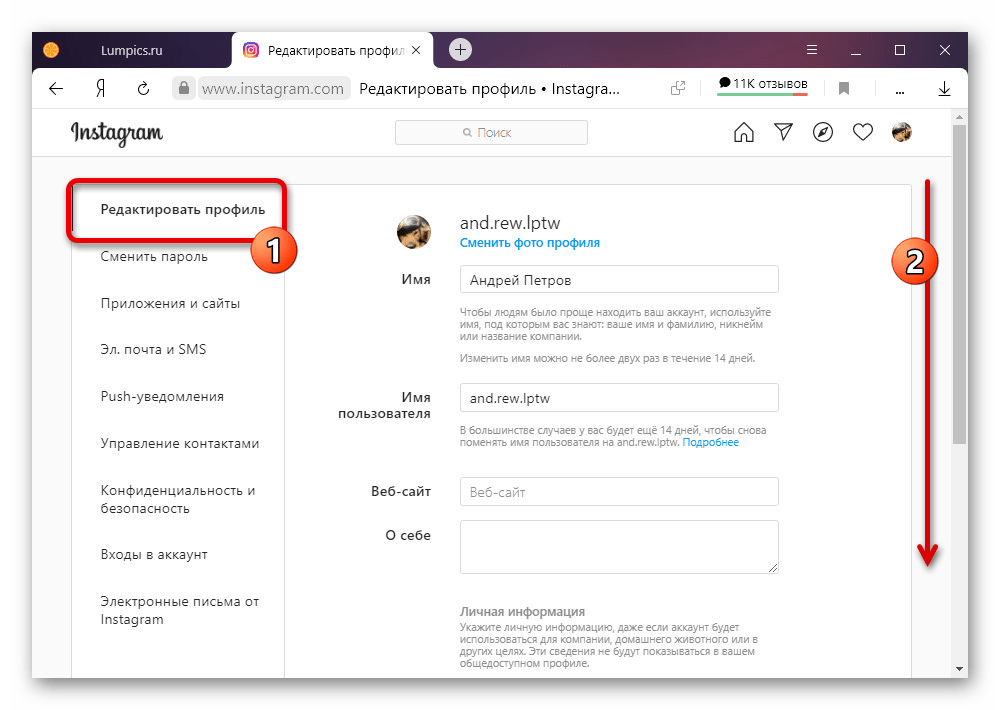
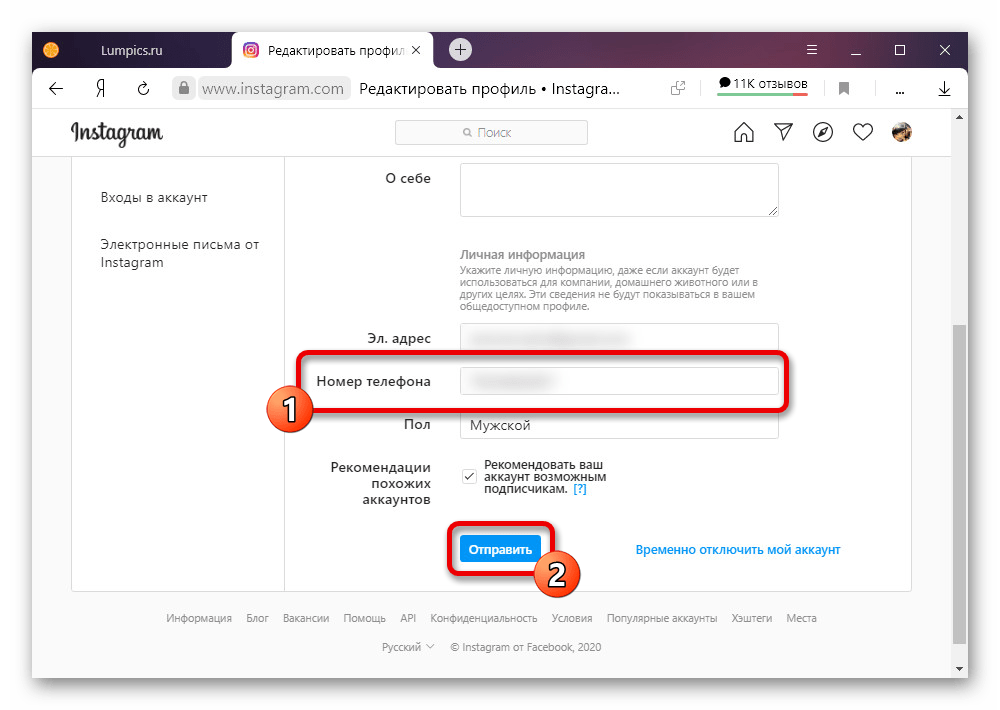
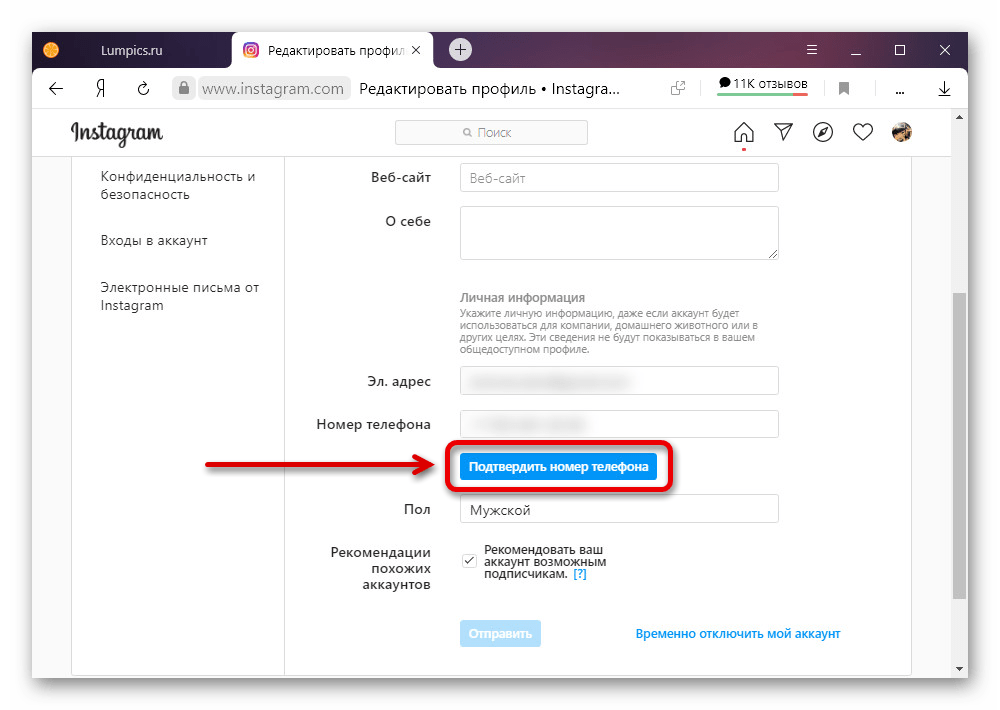
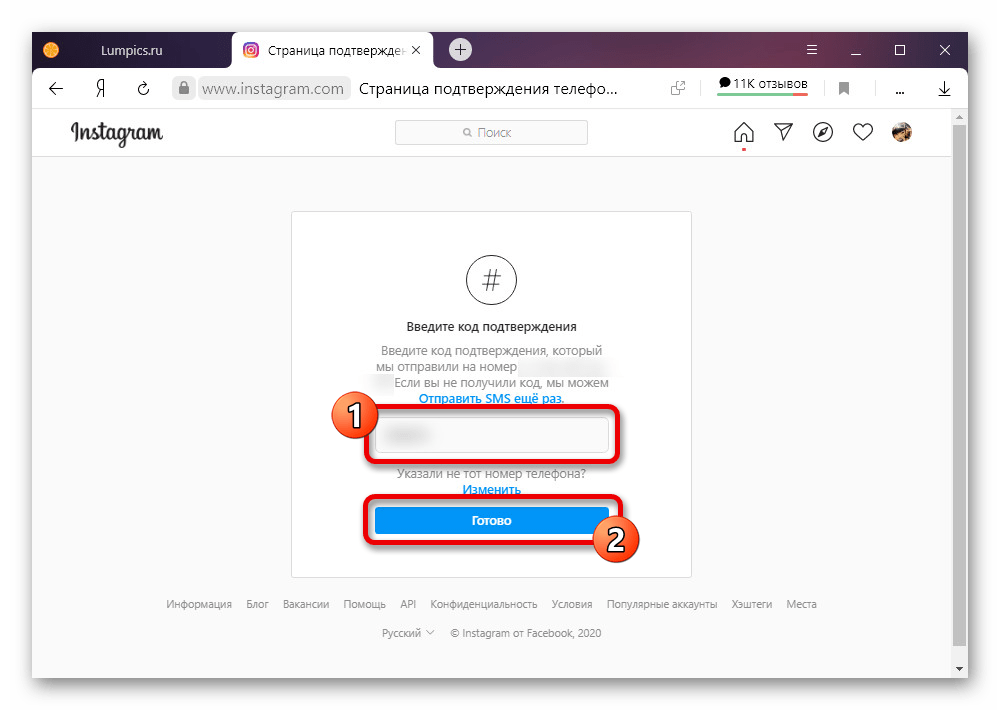

Если сохранение произойдет без проблем, вы будете перенаправлены обратно в настройки аккаунта.

Мы рады, что смогли помочь Вам в решении проблемы.

Опишите, что у вас не получилось.
Наши специалисты постараются ответить максимально быстро.
Помогла ли вам эта статья?
ДА НЕТ
Еще статьи по данной теме:
На чтение 7 мин. Опубликовано 30.11.2020
В современной жизни все обеспокоены безопасностью аккаунтов в соцсетях и мессенджерах. Любая сеть сейчас при регистрации требует введения номера телефона – вызвано это частыми взломами страниц. Однако, у Инстаграма это не строгое требование и введение номера можно пропустить. Но если при ведении аккаунта вы вдруг решили перейти на PRO-версию или решили подключить двухфакторную аутентификацию, то само собой возникает вопрос, как привязать телефон к Инстаграму. А мы знаем ответ, и готовы подробно описать вам всю процедуру, включая возможные сложности.

Содержание
- Привязка телефона к Инстаграм при регистрации
- Как привязать Инстаграм к другому номеру телефона
- Через мобильное приложение
- На Android
- На iOS
- Через веб-версию
- Через приложение для ПК
- Почему не получается изменить номер телефона
- Что делать, если нет доступа к старому номеру
Привязка телефона к Инстаграм при регистрации
Проще всего привязать свой номер телефона при регистрации. Для этого достаточно следовать инструкции, которую предлагает сам Instagram.

- Войти в приложение Instagram, если его нет, скачать с Google Play или AppStore. Это займет не больше минуты. После входа, система Инстаграма предложит пройти регистрацию.
- Следуя инструкции, ввести номер телефона или электронный адрес – это создано для удобства пользователей. Обычно, вводят номер телефона, потому что он всегда под рукой и подтверждение проходит быстрее.

- Далее нужно ввести свое имя или вымышленное псевдоним и пароль. При вводе пароля стоит помнить, что длина пароля не должна быть менее 8 символов. Желательно чтобы это была буквенно-цифровая смесь. Пароли такого типа тяжелее всего взломать.

- После введения данных Instagram оповестит о завершении регистрации и предложит загрузить фото профиля и добавить друзей, которые также зарегистрированы в этой соцсети.


Это одно из простейших решений, как привязать телефон к Инстаграму без лишних заморочек.
Важно! После отправки кода подтверждения, он может не приходить, причина – системный сбой или номер уже используется в социальной сети. Попробовать нужно другой номер или обратиться в службу технической поддержки.
Как привязать Инстаграм к другому номеру телефона
Сразу хочется сказать, что смена номера телефона будет возможна, только если есть доступ к двум номерам. В случае если один номер утерян, смена не получится. В такой ситуации может помочь восстановление по электронному адресу. Итак, как привязать Инстаграм к другому телефону? Сделать это можно как с компьютера, так и с телефона, но второй способ в разы удобнее.
Через мобильное приложение
Инстаграм изначально заточен под мобильные телефоны, поэтому все манипуляции с настройками удобнее проводить как раз таки через мобильное приложение. Инструкция универсальная и подойдет как для пользователей Android, так и для любителей iOS. Различия минимальные и мы обязательно о них расскажем в следующих двух пунктах.
На Android
На Андроиде все в принципе интуитивно понятно, но для наглядности мы проиллюстрировали все шаги скриншотами. Для начала нужно:

- Зайти в приложение Instagram.
- В правом нижнем углу выбрать кнопку с нарисованным человечком или своей аватаркой.

- Нажать «Редактировать профиль» (кнопка находится под шапкой профиля).

- Отыскать строку для смены идентификатора и нажать на нее.

- В открытом окне удалить старый номер телефона и прописать новый (помните о том, что он должен быть активным).

- На номер, указанный в графе, придет код с подтверждением. Его необходимо ввести в поле, предназначенное для этого.
- После проделанных действий социальная сеть сообщит, что контакт успешно поменян.
Пошаговая инструкция сама за себя отвечает на вопрос, можно ли привязать Инстаграм к другому номеру телефона. Как видите это довольно просто и каждый сможет осуществить замену.

На iOS
Для тех, у кого iPhone процедура изменения телефона в Инстаграм не сильно меняется. Алгоритм остается неизменным – необходимо пройти в меню «редактировать профиль», и выбрать пункт «личная информация». Вписать в поле с номером телефона новый номер и ожидать код с подтверждением. После ввода кода, на аккаунте будет установлен новый номер телефона.
Через веб-версию
Бывают случаи, когда телефона под рукой нет, а сменить номер телефона срочно нужно. В таком случае поможет смена номера через Web-версию. Алгоритм выглядит так
- Перейти на главную страницу Инстаграм и войти в свой профиль.
- Заходим в свой профиль и заходим во вкладку «редактировать профиль».

- В открывшемся окне ищем поле с номером телефона и указываем новый номер.

- После указания номера, придет смс с кодом подтверждения. Необходимо ввести его, и Инстаграм сменит номер на новый.
Важно! Бывает так, что к старому номеру нет доступа и восстановить не получается. В таком случае нужно авторизоваться через электронный адрес или Фейсбук.
Через приложение для ПК
Есть еще один способ смены номера телефона в аккаунте Инстаграм – программа-эмулятор для ПК BlueStacks. Это приложение имитирует ОС Андроид на компьютере. Интерфейс программы удобный и интуитивно понятный, все как на старом добром новеньком Android. После установки нужно скачать в самой программе приложение Инстаграм. После авторизации следуем инструкции, прописанной выше для устройств на Андроид. Отличительная особенность метода – трудоемкость. Он эффективен в том случае если через веб-версию не получается сделать смену номера телефона.

Почему не получается изменить номер телефона
Причин может быть несколько – номер уже используется, системные сбои в системе Инстаграм. Первый вариант возможен, если этот номер раньше был у другого пользователя, он зарегистрировался в Инстаграм и не отвязал от аккаунта свой старый номер. Проблема решается путем смены номера на другой. Если это не ваш вариант, можно попробовать восстановить доступ к аккаунту, к которому привязан номер телефона и отвязать свой номер. Если проблема вторая, то от пользователя мало, что зависит. Остается только написать в техническую поддержку социальной сети и ждать.
Что делать, если нет доступа к старому номеру
Если доступа к старому номеру телефона нет, то остается восстановить доступ через Фейсбук или электронный адрес. Через братскую соцсеть алгоритм такой:
- Открыть профиль и перейти.
- Зайти в настройки и нажать «Справка и поддержка».

- Выбрать пункт «Сообщить о проблеме».

- Описать проблему, как она есть, и нажать кнопку отправить.

Восстановление через электронный адрес происходит по следующему алгоритму. Нужно вписать свой адрес почты. Затем на почту придет сообщении о том, что осуществляется попытка входа в Инстаграм. Остается просто подтвердить свои намерения входа.

Бывают непредвиденные обстоятельства, когда Инстаграм система считает аккаунт спамом, в таких случаях сможет помочь сервис Spamguard – он очистит всех ботов из подписчиков и облагородит ваши подписки, удалив весь мусор после массфолловинга.

Часто бывает, что смена номера телефона необходима здесь и сейчас. Вышеприведенные способы помогут всем нуждающимся. Инстаграм, сделал все условия для комфортного пользования, а вам остается только следовать инструкциям.
Попробовал все вышеописанные способы и ничего не получается, что делать?
Попробуйте проверить правильность введенных данных, если не поможет, то обращайтесь в техническую поддержку.
Почему на почту не приходит письмо о восстановлении доступа?
Проверьте папку спам, если там пусто – запросите повторное письмо. Если письмо так и не пришло, рекомендуем обратиться в службу техподдержки.
Можно ли привязать два аккаунта на один номер телефона?
С недавних пор вы можете использовать одни и те же данные для авторизации в разных аккаунтах. Однако мы не рекомендуем этого делать, т.к. в таких случаях сложно восстановить доступ, если аккаунт один из аккаунтов будет взломан.

Лиза Тинькова
коммерческий Instagram эксперт. Отвечаю на вопросы и помогаю читателям.
Задать вопрос

Как изменить номер телефона в Инстаграме
Содержание
- 1 Почему важно привязать мобильный номер к Инстаграму
- 2 Как привязать Инстаграм к новому номеру телефона
- 3 Как изменить номера телефона в Инстаграме с компьютера
- 4 Как отвязать номер телефона от Инстаграма
- 5 Почему не удаётся сменить номер в Инстаграм
Социальных сетей сейчас несчитанное множество, и везде для регистрации требуется номер мобильного. Он привязывается к электронной странице и помогает восстановить доступ, если пароль забыл.
![]()
Но иногда бывают случаи, когда телефон больше не актуален и вообще отключен. И тогда возникает вопрос: как можно сменить заветные цифры и при этом не поменять что-то лишнее в Instagram?
Почему важно привязать мобильный номер к Инстаграму
Контактные данные не только помогают восстановить доступ к аккаунту, но и обеспечивают безопасность страницы от недобросовестных пользователей. Так что если вы потеряли гаджет или решили поменять сотового оператора, не тяните: следует привязать новый телефон во всех социальных сетях.
Важно знать, что в Instagram используются 2 типа мобильного: один привязан к аккаунту для безопасности, а другой является способом связи с хозяином блога.
Они могут быть одинаковыми. Первый используется лишь для авторизации на странице в Инстаграме и восстановления пароля, и нигде не высвечивается. Второй доступен бизнес-аккаунтам и отображается как контактные данные. При желании изменения возможны в обоих случаях.
Как привязать Инстаграм к новому номеру телефона
Пошагово в видеоинструкции меняем номер:
Это совсем не хитрая манипуляция, которую можно совершить всего лишь в несколько шагов со смартфона:
Как изменить номера телефона в Инстаграме с компьютера
С компьютерной версией дела обстоят похожим образом, изменить можно в несколько кликов:
- Открываем официальный сайт instagram.com, авторизируемся;
- Находим иконку своего профиля и переходим туда;
- Справа от ника выбираем кнопку редактирования профиля;

- Добавляем новый мобильный в соответствующей графе (цифры нужно вводить с кодом страны проживания);

- Положительно отвечаем на вопрос приложения о смене личных данных.
Телефон, высвечивающийся в бизнес-аккаунте, можно поменять, нажав на кнопку «Способы связи» в настройках профиля. Затем вы удаляете старый мобильный и пишете новые цифры.
Как отвязать номер телефона от Инстаграма
Изобретать велосипед здесь не нужно. Вам потребуется по схеме, описанной выше, удалить старые цифры и поменять на другие.
Однако в бизнес-аккаунте не всё так просто: если телефон указан как единственный способ связи, то убрать его нельзя.
Поэтому сначала следует вписать адрес электронной почты в качестве контактных данных и лишь затем совершать изменения с мобильным.
Почему не удаётся сменить номер в Инстаграм
Иногда случается, что обновления настроек не срабатывают, привязать новый не получается, а код активации не приходит. Переживать из-за этого сразу не стоит.
Вполне возможно, что это всего лишь сбой программы. Особенно часто такое случается в моменты активного пользования социальной сетью. Подождите некоторое время и повторите свои действия позже.
![]()
Ничего не изменилось? Попробуйте зайти в Instagram с дополнительного аккаунта, если такой имеется. Так вы сможете ввести туда еще не использованный там мобильный адрес, а уже потом подать заявку в службу поддержки для спасения старой страницы.
Это объясняется тем, что ответственные и серьёзные платформы заботятся о сохранении персональных данных и стараются предотвратить частое использование одного и того же номера в разных источниках.
Теперь вы знаете, как привязать другой номер к Инстаграму, удалить его и сможете без труда разобраться в типах телефонов в этой социальной сети. Чётко следуйте инструкциям и будьте осторожны с распространением личных данных в различных приложениях.
Другие инструкции по настройкам аккаунта в Инстаграме читайте на нашем сайте в разделе «Блог».
Сотовый контакт нужен для восстановления доступа к странице, подтверждения смены настроек, безопасной авторизации. Если страница была взломана, или владелец потерял смартфон, возникает необходимость изменить номер телефона в Инстаграме.
Содержание
- Как изменить номер телефона в Инстаграме на другой
- С телефона
- Через компьютер
- Почему не удается поменять номер на другой
- Что делать, если нет доступа к старому номеру
Как изменить номер телефона в Инстаграме на другой
Сменить данные можно с компьютера и смартфона. Особенности изменения контактных данных:
- активный и действующий номер;
- наличие доступа к сотовой связи;
- отсутствие сервисов VPN или прокси;
- номер был указан при регистрации.
Изменить старый на новый возможно лишь при наличии доступа к обеим номерам. То есть, если предыдущий был утерян – поменять контактные данные будет невозможно. В таком случае, пользователю пригодится восстановление по email.
Существует два способа, как отредактировать номер: через компьютер и телефон. Также, достуно изменение через мобильный браузер.
С телефона
Мобильная версия – это полномасштабный функционал. Изменение регистрационных данных проще, чем на компьютерной версии. Как поменять номер телефона в Инстаграме через телефон:
- Открыть приложение Инстаграм.
- Снизу справа выбрать иконку в виде человечка (доступ к профилю).
- Выбрать «Редактировать профиль» (кнопка под шапкой с именем и аватаркой пользователя).
- Найти строку для смены идентификатора, «кликнуть» на нее.

- В открывшемся окне удалить старый идентификатор и написать новый, выбрать «Далее».
- На указанный мобильнвй придет смс с кодом.

- Ввести код в строку – «Далее».
На некоторых смартфонах вместо кнопки «Далее» справа вверху появляется стрелка, или код после введения отправляется автоматически. После этого на экране появится надпись о том, что контакт успешно изменен.
Через компьютер
Как сменить номер в Инстаграме при помощи компьютера:
- Зайти на сайт Инстаграма, авторизоваться.
- Нажать справа вверху на иконку в виде человечка.
- Нажать «Редактировать».

- Найти строку для изменения мобильного — ввести новый.
- Нажать «Отправить» (синяя кнопка внизу).
Как и в приложении, на номер мобильного поступит сообщение. Или, в некоторых случаях – ссылка. Перейдя по ней, пользователь будет переброшен в стандартный браузер на смартфоне.
Почему не удается поменять номер на другой
Бывает такое, что после смены номера не приходит код для подтверждения. Причин может быть две:
- программный сбой;
- указанный номер уже использовался в сети (блокировка из-за регистрации нескольких аккаунтов на один и тот же номер).
Нужно подождать несколько минут, если код не приходит даже после повторной отправки, то необходимо подать заявку в службу технической поддержки. Это можно сделать с другого аккаунта.
Если невозможно войти в сеть, чтобы привязать Инстаграм к другому номеру телефона, нужно рядом с полем для авторизации нажать «Забыли пароль?», затем – «Нужна дополнительная помощь?». После этого нужно следовать появившимся инструкциям, чтобы отправить запрос в поддержку.
Что делать, если нет доступа к старому номеру
Для восстановления доступа к аккаунту, нужен подключенный к Инстаграму аккаунт от Facebook. Зайти в Инстаграм через Фейсбук или с помощью Email и изменить в настройках контакт для связи.
Как войти в Инстаграм через Фейсбук и изменить номер:
- Открыть Инстаграм/зайти в приложение.
- Нажать кнопку «Войти через Фейсбук».
- Вести данные от второй страницы — «Войти».
- Выбрать «Продолжить как … (имя пользователя на Фейсбуке)».
- Нажать на иконку в виде человечка.
- Нажать «Редактировать» (кнопка рядом с именем пользователя).
- Найти строку для смены контакта, изменить его.
- «Отправить» (синяя кнопка внизу), если вход был произведен с компьютера.
Если со смартфона, то нужно изменить контакт, дождаться кода для подтверждения и ввести его. Можно войти в Инстаграм через электронную почту, если она была указана в настройках страницы. Нужно авторизоваться при помощи почты и пароля, зайти в настройки, а затем следовать инструкциям из первой части статьи.
Если у нет профиля на Фейсбуке, то предварительно нужно создать его. Поменять телефон в Инстаграме и вернуть доступ можно при помощи обращения в техническую поддержку (можно обратиться с другой страницы).
Это удобнее сделать со смартфона:
- Открыть приложение.
- Перейти в профиль — «Настройки».
- Нажать «Справка» — выбрать «Сообщить о проблеме».
- В открывшемся окошке выбрать «Сообщить о проблеме».
- Подробно описать проблему.
- Нажать «Отправить» (справа вверху).
Ответ придет на Email, который указан в настройках страницы. Возможно, оператор попросит прикрепить скриншот, подтверждающий, что пользователь является владельцем нужного профиля.
Как привязать Инстаграм к телефону через телефон
На чтение 4 мин Просмотров 243 Опубликовано 07.06.2019
 Безопасность личных аккаунтов социальных сетей является важнейшим вопросом, ведь в них хранятся личные данные, фотографии, переписки. Поэтому зачастую процедура смены номера, почты или пароля не так очевидна для рядового пользователя. Сегодня мы разберемся, как привязать Инстаграм к телефону через телефон.
Безопасность личных аккаунтов социальных сетей является важнейшим вопросом, ведь в них хранятся личные данные, фотографии, переписки. Поэтому зачастую процедура смены номера, почты или пароля не так очевидна для рядового пользователя. Сегодня мы разберемся, как привязать Инстаграм к телефону через телефон.
Привязанный мобильный номер дает вам одно существенное преимущество в плане безопасности. Вы сможете в любое время восстановить доступ к профилю со смартфона, подтвердив свою личность кодом из СМС.
Содержание
- Официальный сайт
- Мобильное приложение
- Популярные вопросы и проблемы
- Видеоинструкция
- Заключение
Официальный сайт
Выполнить привязку номера можно как через официальный сайт, так и с помощью мобильного приложения Instagram. Если вы не пользуетесь соцсетью на телефоне, то можете зайти по данной ссылке на сайт и выполнить следующие действия:
- Авторизуйтесь с помощью логина и пароля.
- Перейдите в последнюю четвертую вкладку и нажмите на кнопку с иконкой шестеренки.
- Выберите вариант «Редактировать профиль».
- Пролистайте список редактирования вниз до поля «Номер телефона». Здесь указан текущий привязанный телефон. Сотрите его и впишите новый номер.
- Дождитесь сообщения с идентификатором и введите код в соответствующее поле.
- Подтвердите смену телефона.
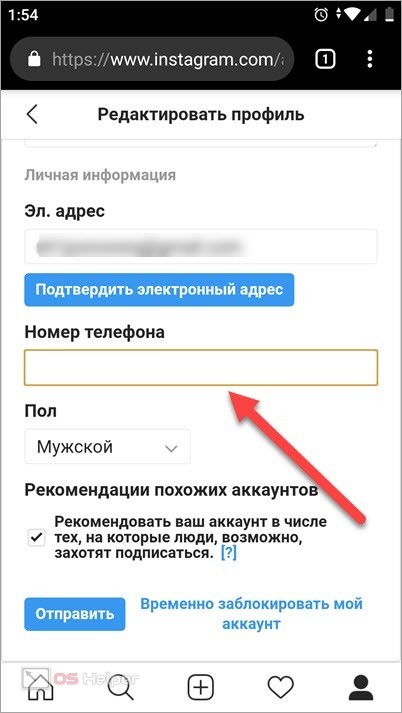
Мнение эксперта
Дарья Ступникова
Специалист по WEB-программированию и компьютерным системам. Редактор PHP/HTML/CSS сайта os-helper.ru.
Спросить у Дарьи
Помните, что код подтверждения придет уже на новый мобильный номер, поэтому заранее подготовьте телефон с другой SIM-картой.
Мобильное приложение
Теперь рассмотрим вариант с официальным приложением. Работа с ним гораздо приятнее, несмотря на то, что сайт оптимизируется под мобильные экраны. Итак, вам нужно скачать бесплатную программу Instagram из магазина Play Market или App Store в зависимости от платформы устройства. Затем придерживайтесь алгоритму:
- Запустите приложение и авторизуйтесь в своем аккаунте.
- Переключитесь к четвертой вкладке, где расположен ваш профиль с фотографиями.
- Нажмите кнопку «Редактировать профиль». Она расположена под информацией о публикациях и подписчиках аккаунта.
- Как и в предыдущем случае, найдите поле «Номер телефона». Введите новую комбинацию и нажмите «Далее».
- Дождитесь прихода SMS и продублируйте код в поле приложения Instagram.
- Сохраните результат.
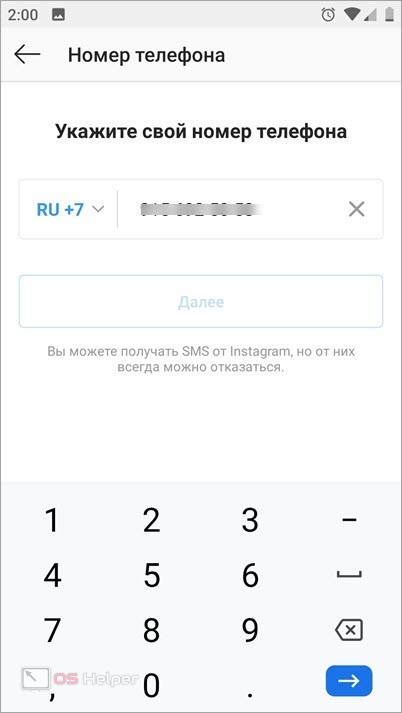
Популярные вопросы и проблемы
Напоследок, рассмотрим ряд вопросов, которыми часто задаются пользователи по поводу настройки Instagram. Они представлены в этом списке:
- Почему телефон не привязывается к аккаунту? Убедитесь в том, что выбранный вами номер не используется в качестве идентификатора другой учетной записи.
- Что делать, если приложение или сайт не сохраняют обновленную информацию? В этом случае причина заключается в сбое соцсети и серверов. Поскольку вы не в силах изменить ситуацию, попробуйте несколько раз обновить страницу и выполнить процедуру снова. Также рекомендуем подождать, пока стабильность и функционал соцсети восстановятся.
- Как быть, если на телефон не приходит код безопасности? Эта проблема может быть связана как с Instagram, так и с вашим мобильным оператором. Убедитесь, что вы находитесь в зоне покрытия сети и перезагрузите смартфон. Отправьте данные на подтверждение еще раз, чтобы автоматическая система повторно выслала код.

Как видите, проблем при привязке телефона к Инстаграму не так много. Часть из них вовсе устраняется администрацией и разработчиками социальной сети.
Если неполадка по-прежнему не устранена, обратитесь в официальную службу поддержки Instagram. В мобильном приложении вам нужно открыть раздел «Сообщить о проблеме» и заполнить форму с подробным описанием ситуации. Также обратиться к администрации можно через форму обратной связи на официальном сайте.
Видеоинструкция
Процедура привязки телефона к Инстаграму пошагово разбирается в представленном видео. Посмотрите его после прочтения инструкции.
Заключение
Если вы еще не добавили мобильный номер к аккаунту в Instagram, то обязательно сделайте это с помощью нашей инструкции. Вы сможете в любой момент восстановить доступ к учетной записи, если ее взломали. По поводу проблем с настройкой личных данных в социальной сети обращайтесь в комментарии к статье. Мы постараемся разобраться в вопросе и помочь дельным советом!
Номер телефона в социальной сети – важная вещь. С помощью него возможно пользователям не только переписываться, но и звонить друг другу, что иногда бывает удобнее.
Однако, в Инстаграме иногда человек не понимает, каким образом добавить номер телефона к себе на страницу и как создается кнопка «Позвонить»/«Связаться». Ввиду этого, в данном материале будут рассмотрены способы, что делать, если Инстаграм просит добавить номер телефона или же самому хочется заполнить профиль.
| № | Способ |
|---|---|
| 1 | Через приложение instagram |
| 2 | С телефона через вебверсию instagram |
| 3 | Через компьютер |
| 4 | Добавление кнопки «Позвонить/Связаться» |
Как добавить номер телефона в приложении Инстаграм?
Первый и привычный способ добавления номера телефона – с использованием стандартного приложения на Android или iOS, где все пользователи социальной сети, по большей части, проводят свое время (не заходя через компьютер или через мобильную версию сайта). Для того, чтобы добавить данные, не требуется ничего сложного пользователю. Необходимо только зайти в настройки и провести несколько действий.
Алгоритм добавления номера телефона через смартфон прост:
- Когда приложение установлено, необходимо зайти в него и авторизоваться(если требуется). Для этого нужен адрес электронной почты с паролем или же данные для входа в аккаунт Facebook (если была проведена синхронизация с таковым);
- После того, как человек прошел стадию авторизации, он получает доступ к своему аккаунту. Все делается просто через мобильный телефон. Для смены или добавления в Instagram своего номера телефона, требуется зайти во вкладку с профилем (в строке снизу) и нажать на кнопку «Редактировать профиль»;

- Сразу появится вся основная информация – ник пользователя, имя, адрес электронной почты, пол и главное, что требуется – номер телефона. Как раз-таки эту строку можно сменить. На нее возможно нажать и прописать свой номер телефона, либо стереть действующий и добавить другой;

- По окончании действий в настройках профиля, пользователь должен нажать «Готово», после чего выйдет из этого раздела. Номер телефона будет изменен на тот, что указан человеком.
Но также есть вариант с веб-версией. Его следует использовать только в том случае, когда необходимо провести исключительно добавление или смену номера телефона в Instagram. Более ничего не рекомендуется использовать, так как работать с таким сайтом с мобильного устройства – не очень удобно. Алгоритм добавления номера телефона схож с тем, что был с обычным приложением Instagram:
- Сперва требуется авторизоваться в системе с помощью адреса электронной почты, действующего номера телефона и пароля;
- Далее, необходимо перейти во вкладку с информацией о человеке, после чего нажать на ту же кнопку «Редактировать профиль»;
- Остается только последний шаг – непосредственно добавить активный номер телефона или же изменение действующего на другой, что требуется пользователю.
Оба способа на мобильном телефоне не дадут возможности связи с человеком. Все обусловлено тем, что система «прячет» эти данные и позволяет их лишь использовать для входа, что не каждому обязательно – на всякий случай, есть электронная почта.
Потому, добавление своего номера телефона в Instagram таким способом не даст желаемого результата, а лишь слегка заполнит профиль.
Как добавить телефон через компьютер?
Через компьютер так же легко осуществить процесс добавления номера телефона. Он еще проще, чем с помощью мобильного устройства. Алгоритм не займет много времени и позволит человеку сразу же выполнить задачу, после чего заниматься своими делами в Instagram или же вне этой социальной сети. Вот порядок действий, что предстоит человеку, желающему добавить телефон или изменить его:
- Когда пользователь заходит на сайт, ему сначала необходимо авторизоваться. Как правило, если у пользователя есть необходимость добавить номер телефона с нуля – он заходит при помощи аккаунта Facebook, либо указывая адрес электронной почты;
- Далее, когда произведется вход в свою учетную запись Instagram, покажется главная страница с новостями, куда выкладывают свои фото и видео другие пользователи. Но человеку нужна верхняя строка, где находится аватар аккаунта, либо значок человечка, если фото не установлено. На него требуется нажать, после чего выбрать пункт «Настройки»;

- Сразу человек сможет перейти на вкладку «Редактировать профиль». Там и будет находиться нужная строка с данными. Прокрутив страницу вниз, пользователь выберет графу «Номер телефона», после чего сможет ввести его. Когда все будет закончено в настройках Instagram на ПК, то нужно внизу нажать на кнопку «Отправить», после чего появится сообщение от системы «Профиль сохранен».

Выполняя добавление номера телефона в профиль Instagram, пользователям требуется понимать, что в таком случае, остальные не смогут связаться с помощью него. То есть, человек заполняет данные исключительно для альтернативного входа в свою учетную запись.
Об этом написано и в блоке с личной информацией – она не показывается всем людям, посещающим страницу, находясь на сторонних аккаунтах.
Как сделать кнопку для связи (позвонить, связаться) и для чего она нужна?
Чтобы позволить другим пользователям звонить человеку по номеру телефона, указанному в профиле, следует выполнить специальный алгоритм, который отличается от предыдущих. Он связан с добавлением статуса компании, что отличает этот способ от других. Причем каждый желающий может это сделать со своей учетной записью и никаких трудностей при этом не возникнет. Порядок действий таков в приложении на смартфоне:
- После авторизации, человек должен перейти во вкладку с профилем;
- Далее – нажать на 3 полосы в правом верхнем углу, после чего появится снизу меню с разными пунктами. Там требуется нажать на «Настройки»;
- Необходимо нажать на раздел «Аккаунт» и в самом низу будет указано «Переключиться на профессиональный аккаунт» — это действие и требуется человеку;

- После нескольких пунктов будет доступна контактная информация, которая в дальнейшем и высветится остальным для связи. Ее можно изменить при необходимости и нажать «Далее». Дополнительно требуется знать, что добавить номер телефона в Инстаграм ссылкой нельзя;
- После всех этих действий, у пользователя будет 2 кнопки – для связи по номеру телефона и по электронной почте.

Вот — как добавить номер телефона Ватсап в Инстаграм или другого мессенджера для связи. Также станет доступно много разных функций с переходом на бизнес-аккаунт.
С ними можно ознакомиться позже при желании – они могут быть важны, если человек всерьез задумался о продвижении своего аккаунта в Instagram.
Частые вопросы
«Как узнать к какому номеру привязан аккаунт в Инстаграме?»
Возможно узнать номер телефона с помощью одного из двух способов. Необходимо зайти на интересующий бизнес-аккаунт, а далее – во вкладку «Контакты», где будет номер телефона. Или же можно зайти в меню профиля, после чего выбрать «Интересные люди», при включенной синхронизации контактов.
«Можно ли на один номер телефона создать 2 аккаунта в Инстаграм?»
На один номер телефона можно создать до 5 аккаунтов. Такое ограничение установил сам Instagram, так как владельцы впоследствии могут запутаться, ввиду чего станет неясно, какой пароль от какого аккаунта.
«С какого количества подписчиков начинают звонить (писать) в Инстаграм?»
Как правило, чтобы можно было общаться с подписчиками в Instagram, необходимо, чтобы их число было как можно больше. Исходя из статистики, звонки появляются после достижения отметки в 10000 подписок.
«На каких страницах можно подключить средства связи?»
На странице, где подключен бизнес-аккаунт Instagram. Там возможно добавлять самые разные данные для связи, что хочется человеку. На простых страницах это сделать вряд ли возможно.
Читатйте также:
200 Ников и имен для Инстаграма на Английском с переводом
103 Подписи и цитаты из песен в Инстаграм под фото
Самые Популярные хештеги для Инстаграм : по темам
Номер телефона – один из способов для регистрации и восстановления пароля в Instagram. Если смартфон был утерян или пользователь сменил SIM-карту, нужно поменять номер телефона в Инстаграме.
Оглавление
- Как изменить номер телефона на другой в Инстаграм
- С телефона в браузере
- В приложении
- Через компьютер
- Невозможно поменять номер телефона – разбираем причины
Как изменить номер телефона на другой в Инстаграм
Практически во всех вариантах входа в социальную сеть, процедура происходит по схеме:
- Указать номер.
- Получить код подтверждения.
- Нажать «Сохранить».
Бывает, ввести информацию от старого номера нельзя. Одна из причин – смартфон был утерян. Пользователь может обратиться в техническую поддержку для решения проблемы или использовать аккаунт Facebook, чтобы заново пройти восстановление.
В «Центре помощи» находится раздел, где доступно изменение номера в случае кражи или потери смартфона. Но необходима авторизация через адрес электронной почты.
Если владелец страницы указывал два способа подтверждения – восстановить доступ можно через email. Без привязки к адресу электронной почты восстановление происходит через администрацию.
От пользователя потребуется фотография с никнемом, персональные данные и больше недели на идентификацию личности. Стандартный способ редактирования личной информации подойдет тем, кто хочет поменять номер, имея доступ к личному профилю. Процедура доступна, как на компьютере, так и через смартфон.
С телефона в браузере
Вне зависимости от используемого браузера, владелец страницы может авторизоваться на мобильной версии. Но чтобы сайт не перебросил на приложение, при открытии вкладки выбрать установленный браузер:
- Ввести в поисковую систему: Instagram.
- Нажать на второй запрос: Вход в профиль.

- Выбрать способ открытия вкладки: Через браузер.
Чтобы сменить номер телефона в Инстаграме:
- Авторизоваться – нажать на значок своего аккаунта.
- Редактировать профиль – найти строчку «Номер телефона».
- Нажать – ввести новые данные.

- Сохранить обновленную информацию.
Возвратившись на страницу с профилем, сверху появится уведомление: Обновите номер телефона или Подтвердите данные. Выбрать: «Подтвердить» и дождаться сообщения с шестизначным кодом. Вкладка обновится, а вместе с ней – номер мобильного.
Информация будет изменена и в разделе «Связаться», на бизнес-аккаунтах. То есть, подписчики и посетители теперь будут звонить на новый номер.
В приложении
Поменять номер мобильного в приложении Инстаграм можно через «Редактировать профиль», но смс-сообщение приходит сразу. То есть, пользователь авторизовывается в своей учетной записи, переходит к изменению и сразу получает ответный код.

При изменении личных данных пользователь должен внимательно вводить новый номер. Если сообщение не приходит по каким-либо причинам – потребовать повторную отправку. Под графой ввода кода, находится раздел: «Отправить повторно SMS-сообщение».
Через компьютер
С компьютерной версии доступна смена в том же разделе: Редактировать профиль – ввести новый номер. После ввода нового, появится строка: Введите SMS-сообщение.
После успешно проведенной процедуры на адрес электронной почты поступит письмо. Это необходимо для проверки отсутствия взлома или получения доступа к аккаунту несанкционированным образом.
В редактировании профиля можно изменить адрес электронной почты. Как и с номером мобильного, должен быть доступ к предыдущему email.
Если система Истаграма зафиксировала, что вход в профиль осуществлен с постоянного IP – информация о предыдущем номере или email не потребуется. При этом, на старые контактные данные придет сообщение с подтверждением.
Если владелец заметил сообщение: «Ваш номер был изменен», но не редактировал личную информацию:
- Открыть сообщение – нажать «Это не я».
- Появится окно: «Подозрительная попытка входа».

- Выбрать способ для подтверждения данных.
На номер мобильного или старый адрес электронной почты придет сообщение, с инструкцией как вернуть аккаунт. Процедура похожа на стандартное изменение пароля или других личных данных.
Невозможно поменять номер телефона – разбираем причины
Встречается ошибка со сменой контактной информации. Происходит редко, но чаще всего связана:
- аккаунт в Инстаграме был зарегистрирован через Facebook. Во второй социальной сети уже используется номер, который также указан и в Instagram;
- бизнес-страница. Информация была указана в разделе: «Как со мной связаться»;
- частая смена контактных данных. Пользователь менял номер или email более шести раз за неделю с разных IP.
Основная причина, почему поменять номер в Инстаграме невозможно – настройки конфиденциальности. При двухфакторной аутентификации авторизация происходит по дополнительному коду и номеру мобильного.
Чтобы изменить данные для входа, владелец страницы должен изначально отключить защиту.
Инструкция, как отключить двухфакторную аутентификацию:
- Авторизоваться в Инстаграме – Настройки.
- Конфиденциальность и безопасность.
- Двухфакторная аутентификация – отключить.

- Подтвердить свои данные с помощью номера мобильного.
- Ввести полученный пароль – Сохранить изменения.
Поменять номер мобильного в Инстаграме просто, если нет проблем с авторизацией и получением кода безопасности на email. В остальных случаях, пользователю понадобится помощь технической поддержки или восстановление страницы через Facebook.
Если при подключении появляется ошибка или сменить номер невозможно – нужно проверить настройки связи в категории «Редактировать профиль» – Контактная информация бизнес-страницы.
Change your personal number or 2FA number
Updated on April 24, 2021
What to Know
- In Instagram, select your profile icon > Edit Profile > Phone (or Phone Number) > enter new phone number > Done (or Submit).
- For two-factor authentication, profile icon > hamburger menu > Settings > Security > Two-Factor Authentication > ON > Text Message.
- Next, change the phone number > Next > enter received code > Next > Done.
This article explains how to change your phone number on Instagram. Additional information covers how to change your phone number for two-factor authentication.
If your phone number has changed, you’re going to want to update it on Instagram so you can always access your account properly. You can do this by accessing your personal information from your profile settings and/or your security settings from your account settings.
How to Change Your Phone Number on Instagram for Logging In
Follow these steps to change your phone number in your personal information settings so you can use it to log into your account. You can do this from the mobile app for iOS/Android as well as from Instagram.com on the web.
Image screenshots are provided only for the Instagram mobile app.
-
While logged into your Instagram account, access your profile by tapping your profile icon in the bottom menu (mobile app) or selecting your profile icon in the top right corner of the screen (web) and selecting Profile from the dropdown list.
-
Select Edit Profile.
-
Look for the Phone or Phone Number field with your old phone number in it, then delete it and type your new phone number in its place.
-
Tap Done in the top right (mobile app) or select the blue Submit button (web).
Do you have a Business account? You can display a different business-related phone number from the one used in your personal settings to display in your profile’s contact information. Select Edit Profile from your business profile > Contact Options > Business phone number and type your business number into the given field. Select Done to save it.
- For the Android version of Instagram use these instructions: In Instagram, select your profile icon > Edit Profile > Personal Information Settings > Phone (or Phone Number) > enter new phone number > Next > enter confirmation number > Next > Done (or Submit).
How to Change Your Phone Number on Instagram for Two-Factor Authentication
Although you can disable and enable two-factor authentication both from the mobile app and from the web, you can only change your phone number used for two-factor authentication via the mobile app. If you change it, it will automatically update the phone number you have in your personal information (used for logging in).
-
While signed into your Instagram account, tap the menu icon in the top right corner followed by Settings.
-
Tap Security.
-
Tap Two-Factor Authentication.
-
Tap ON beside Text Message.
-
Tap Text Message.
-
Delete your current phone number in the given field and type your new one in the field to replace it.
-
Tap Next.
-
Instagram will send a code via text message to the new phone number you entered to confirm the change. Once you receive the code, enter it into the given field and tap Next.
-
Optionally save the given recovery codes and tap Next and then Done to complete the process.
Thanks for letting us know!
Get the Latest Tech News Delivered Every Day
Subscribe
Change your personal number or 2FA number
Updated on April 24, 2021
What to Know
- In Instagram, select your profile icon > Edit Profile > Phone (or Phone Number) > enter new phone number > Done (or Submit).
- For two-factor authentication, profile icon > hamburger menu > Settings > Security > Two-Factor Authentication > ON > Text Message.
- Next, change the phone number > Next > enter received code > Next > Done.
This article explains how to change your phone number on Instagram. Additional information covers how to change your phone number for two-factor authentication.
If your phone number has changed, you’re going to want to update it on Instagram so you can always access your account properly. You can do this by accessing your personal information from your profile settings and/or your security settings from your account settings.
How to Change Your Phone Number on Instagram for Logging In
Follow these steps to change your phone number in your personal information settings so you can use it to log into your account. You can do this from the mobile app for iOS/Android as well as from Instagram.com on the web.
Image screenshots are provided only for the Instagram mobile app.
-
While logged into your Instagram account, access your profile by tapping your profile icon in the bottom menu (mobile app) or selecting your profile icon in the top right corner of the screen (web) and selecting Profile from the dropdown list.
-
Select Edit Profile.
-
Look for the Phone or Phone Number field with your old phone number in it, then delete it and type your new phone number in its place.
-
Tap Done in the top right (mobile app) or select the blue Submit button (web).
Do you have a Business account? You can display a different business-related phone number from the one used in your personal settings to display in your profile’s contact information. Select Edit Profile from your business profile > Contact Options > Business phone number and type your business number into the given field. Select Done to save it.
- For the Android version of Instagram use these instructions: In Instagram, select your profile icon > Edit Profile > Personal Information Settings > Phone (or Phone Number) > enter new phone number > Next > enter confirmation number > Next > Done (or Submit).
How to Change Your Phone Number on Instagram for Two-Factor Authentication
Although you can disable and enable two-factor authentication both from the mobile app and from the web, you can only change your phone number used for two-factor authentication via the mobile app. If you change it, it will automatically update the phone number you have in your personal information (used for logging in).
-
While signed into your Instagram account, tap the menu icon in the top right corner followed by Settings.
-
Tap Security.
-
Tap Two-Factor Authentication.
-
Tap ON beside Text Message.
-
Tap Text Message.
-
Delete your current phone number in the given field and type your new one in the field to replace it.
-
Tap Next.
-
Instagram will send a code via text message to the new phone number you entered to confirm the change. Once you receive the code, enter it into the given field and tap Next.
-
Optionally save the given recovery codes and tap Next and then Done to complete the process.
Thanks for letting us know!
Get the Latest Tech News Delivered Every Day
Subscribe
Как поменять номер в Инстаграме: алгоритм действий
если прошло 10 минут, а письмо во Входящие так и не поступило, следует проверить Спам иногда оно попадает туда.
Как привязать учетную запись в Instagram к другому номеру телефона

Профиль
Автор Евгения А. На чтение 4 мин Просмотров 541
Приложение требует обязательной привязки учетной записи к телефонному контакту, поэтому нередко пользователи задаются вопросом, как поменять номер в «Инстаграме». Иногда при смене SIM-карты мы долгое время пользуется аккаунтом, а когда возникает необходимость изменения пароля, сталкиваемся с проблемой, что СМС-уведомление было отправлено на старую сим-карту. Я расскажу о вариантах решения проблемы с использованием смартфона и компьютера.

В Инстаграме можно поменять номер мобильного телефона.
Вы используете Instagram для развлечения или работы?
РазвлеченияРаботы
Содержание
Смена номера в приложении «Инстаграм» с телефона
Если смартфон доступен и вы помните пароль от аккаунта, то проще всего изменить номер телефона с помощью официального приложения. Алгоритм действий зависит от операционной системы.
Андроид
Как поменять номер в «Инстаграме» на Android-устройствах:
- запускаем приложение;
- попадаем в свою учетную запись — для этого ищем аватарку в правом нижнем углу;
- переходим по ссылке «Редактировать профиль» (она находится под информацией о пользователе);
- листаем вниз и ищем поле «Настройки личной информации»;
- на открывшейся странице сразу после электронного адреса следует номер телефона, щелкаем по нему;
- вводим контакт, который хотим привязать к аккаунту и нажимаем «Далее»;
- в течение 1-2 минут ожидаем кода подтверждения на новую сим-карту.
После ввода полученных цифр изменения будут сохранены.
Айфон
Чтобы отвязать старый номер на устройстве с операционной системой iOS, делаем следующее:
- запускаем приложение:
- переходим в учетную запись пользователя щелчком по аватарке в правом нижнем углу;
- справа от аватара под количеством подписок, подписчиков и публикаций находим вкладку «Редактировать профиль»;
- листаем меню до пункта «Личные данные»:
- выбираем «Номер телефона», вбиваем нужные цифры и нажимаем «Далее».
- ожидаем СМС-сообщения, подтверждаем свои действия вводом полученного кода.
Также читайте: Проверенные способы выйти из теневого бана в Instagram
Действия с компьютера
При утере или повреждении смартфона может возникнуть необходимость смены личных данных с помощью компьютера. Изначально «Инстаграм» — приложение для смартфонов, поэтому его функции при просмотре через браузер ограничены. Тем не менее базовые настройки доступны при работе с ПК или ноутбука.
Также читайте: Включение оповещений о публикациях в Instagram
Как поменять номер в «Инстаграме», имея доступ только к компьютеру:
- заходим на официальный сайт «Инстаграм» через любой браузер;
- авторизуемся и нажимаем на значок человека в правом верхнем углу страницы;
- справа от никнейма ищем кнопку «Редактировать профиль»;
- в открывшейся вкладке находим пункт «Номер телефона»;
- указываем новые данные, подтверждаем изменение с помощью кнопки «Отправить».
Для тех, кто привык работать с «Инстаграмом» на ПК, можно рекомендовать эмуляторы системы Андроид, такие как BLUESTACKS, NOXPLAYER и др.
Редактирование профиля в приложении на эмуляторе идентично действиям на Android-смартфоне.
Возможные проблемы
Основные проблемы, которые могут возникнуть при вышеуказанных действиях, связаны с отсутствием СМС-уведомлений или с полной утерей доступа к телефону. Если сообщение не пришло, нужно проверить стабильность интернета и сотовой связи. Если все в норме, то следует запросить код подтверждения повторно. Если он не пришел после двух и более запросов, придется обратиться в службу поддержки «Инстаграма».
Нет доступа к телефону
Если пользователь забыл пароль и при этом не имеет доступа к телефону, на который ранее приходили уведомления, потребуется восстановление пароля с помощью электронной почты:
- в открывшемся окне приложения или официального сайта кликаем по ссылке «Забыли пароль»;
- указываем почтовый адрес, к которому привязан аккаунт, и нажимаем кнопку «Отправить ссылку на вход»;
- в течение нескольких минут на имэйл поступит письмо со ссылкой для смены пароля;
- если прошло 10 минут, а письмо во «Входящие» так и не поступило, следует проверить «Спам» — иногда оно попадает туда.
«Инстаграм» также поддерживает способ авторизации через Facebook. Если при первом посещении приложения вы авторизовались через соцсеть, то вся контактная информация была автоматически взята оттуда. В этом случае нужно воспользоваться инструкцией для смены телефона, указанного на Facebook.
При смене сим-карты лучше не затягивать с изменением контактных данных. Если возникает подозрение на взлом учетной записи, необходимо дополнительно обратиться в службу поддержки.
Если смартфон доступен и вы помните пароль от аккаунта, то проще всего изменить номер телефона с помощью официального приложения. Алгоритм действий зависит от операционной системы.
Как поменять номер в «Инстаграме» на Android-устройствах:
- запускаем приложение;
- попадаем в свою учетную запись — для этого ищем аватарку в правом нижнем углу;
- переходим по ссылке «Редактировать профиль» (она находится под информацией о пользователе);
- листаем вниз и ищем поле «Настройки личной информации»;
- на открывшейся странице сразу после электронного адреса следует номер телефона, щелкаем по нему;
- вводим контакт, который хотим привязать к аккаунту и нажимаем «Далее»;
- в течение 1-2 минут ожидаем кода подтверждения на новую сим-карту.
После ввода полученных цифр изменения будут сохранены. Как Вставить Номер Телефона в Инстаграм.
Если пользователь забыл пароль и при этом не имеет доступа к телефону, на который ранее приходили уведомления, потребуется восстановление пароля с помощью электронной почты.
